Auteur:
Carl Weaver
Date De Création:
24 Février 2021
Date De Mise À Jour:
1 Juillet 2024
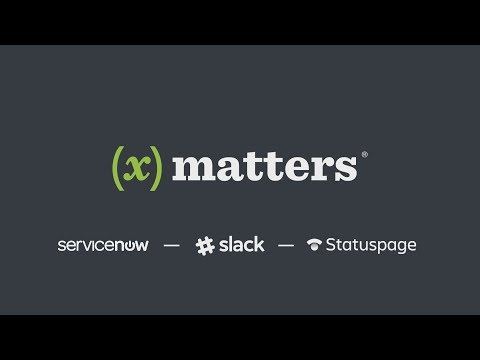
Contenu
Dans cet article, nous allons vous montrer comment quitter une équipe dans Slack sur un ordinateur Windows ou macOS. Votre compte Slack étant lié à l'espace de travail de l'équipe, vous devez désactiver votre compte.
Pas
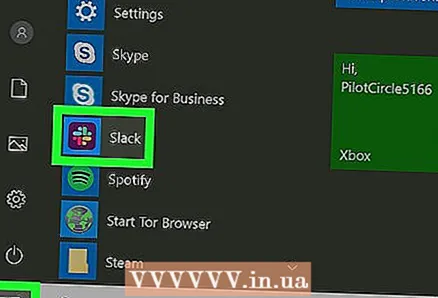 1 Connectez-vous à Slack. Sous Windows, cliquez sur l'icône de cette application dans le menu Démarrer et sous macOS, dans le dossier Applications. Pour utiliser la version navigateur de Slack, accédez à l'URL de votre équipe.
1 Connectez-vous à Slack. Sous Windows, cliquez sur l'icône de cette application dans le menu Démarrer et sous macOS, dans le dossier Applications. Pour utiliser la version navigateur de Slack, accédez à l'URL de votre équipe.  2 Cliquez sur le nom de votre équipe. Vous le trouverez dans le coin supérieur gauche.
2 Cliquez sur le nom de votre équipe. Vous le trouverez dans le coin supérieur gauche.  3 Cliquer sur Profil & compte (Profil et compte). Vous trouverez cette option en haut du menu.
3 Cliquer sur Profil & compte (Profil et compte). Vous trouverez cette option en haut du menu.  4 Cliquez sur l'icône en forme d'engrenage. Vous le trouverez à droite sous votre nom d'utilisateur.
4 Cliquez sur l'icône en forme d'engrenage. Vous le trouverez à droite sous votre nom d'utilisateur.  5 Cliquer sur Désactiver votre compte (Désactiver le compte). Vous trouverez cette option en bas de la liste des options. Une fenêtre s'ouvrira.
5 Cliquer sur Désactiver votre compte (Désactiver le compte). Vous trouverez cette option en bas de la liste des options. Une fenêtre s'ouvrira. 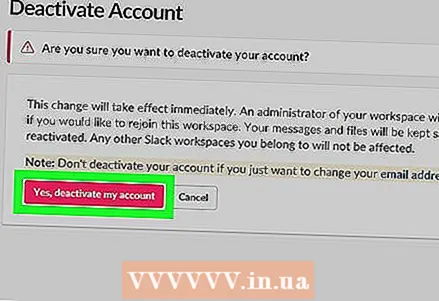 6 Cliquer sur Oui, désactiver mon compte (Oui, désactiver mon compte). Une fenêtre s'ouvrira dans laquelle vous devrez confirmer vos actions.
6 Cliquer sur Oui, désactiver mon compte (Oui, désactiver mon compte). Une fenêtre s'ouvrira dans laquelle vous devrez confirmer vos actions.  7 Cochez la case "Oui, je veux désactiver mon compte".
7 Cochez la case "Oui, je veux désactiver mon compte".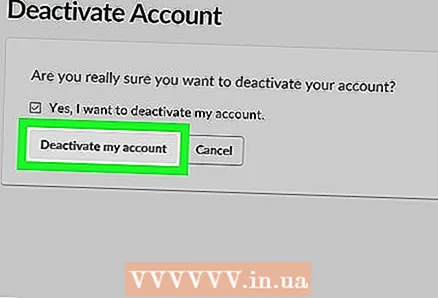 8 Cliquer sur Désactivez mon compte (Désactivez mon compte). Votre compte sera désactivé.
8 Cliquer sur Désactivez mon compte (Désactivez mon compte). Votre compte sera désactivé.



